SharePointi integreerimine
Integreerige oma AI SmartTalk vestlusrobot Microsoft SharePointi ja OneDrive'iga, et automaatselt sünkroonida dokumente oma teadmistebaasi. See integreerimine võimaldab teie AI-l pääseda juurde ja töödelda dokumente teie valitud kaustadest, muutes need kergesti kättesaadavaks intelligentsete vastuste jaoks.
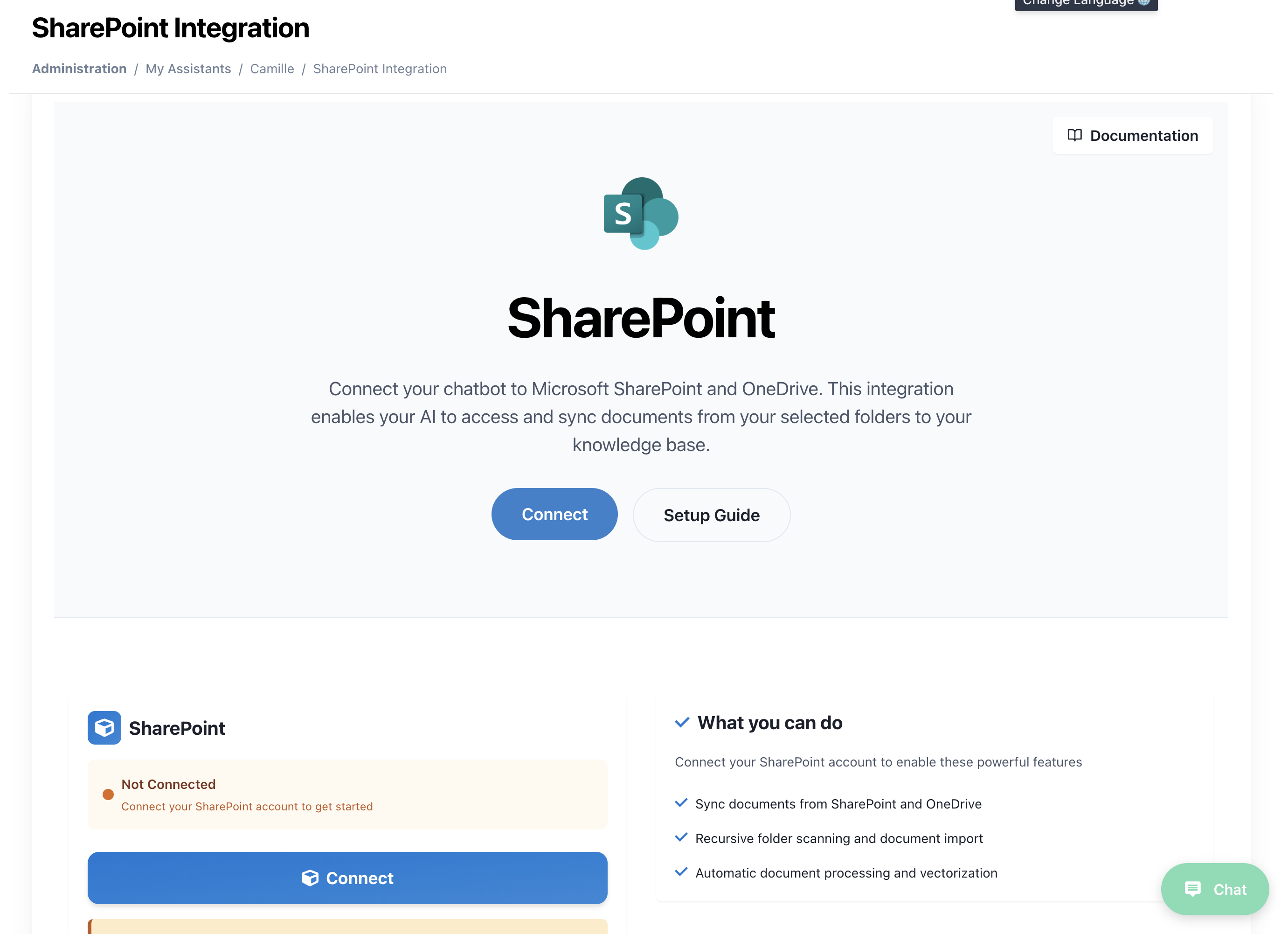
Ülevaade
SharePointi integreerimine võimaldab teil:
- Ühendada oma SharePointi/OneDrive'i konto turvaliselt
- Sirvida ja valida konkreetseid kaustu sünkroonimiseks
- Sünkroonida ühilduvaid dokumente (PDF, DOCX, XLSX jne) oma teadmistebaasi
- Planeerida automaatseid uuesti importimisi SmartFlow töövoogude abil
- Töötleda dokumente automaatselt AI-põhise vektoriseerimisega
Eeltingimused
Enne alustamist veenduge, et teil on:
- Aktiivne AI SmartTalk konto
- Administratiivne juurdepääs teie SharePoint/OneDrive kontole
- Microsoft 365 konto, millel on SharePoint/OneDrive juurdepääs
- Dokumendid toetatud formaatides (PDF, DOCX, XLSX, PPTX, TXT jne)
Sammuti sammuti
Sammuti 1: Juurdepääs SharePointi integratsioonile
- Logige sisse oma AI SmartTalki kontole
- Liikuge Haldus → Minu assistendid → [Teie assistendi nimi]
- Klõpsake integratsioonide menüüs SharePointi integratsioon
- Näete SharePointi ühenduse lehte koos Microsoft SharePointi logoga
Sammuti 2: Ühendage oma SharePointi konto
- Klõpsake põhiosas nuppu Ühenda
- Teid suunatakse Microsofti OAuth autentimise lehele
- Logige sisse oma Microsoft 365 konto mandaadiga
- Andke AI SmartTalkile vajalikud õigused:
- Lugemisõigus teie SharePointi saitidele
- Lugemisõigus teie OneDrive'i failidele
- Juurdepääs kaustastruktuurile ja metaandmetele
Samm 3: Sirvi ja Valige Kaustad
Kui olete ühendatud, näete saadavalolevate SharePointi saitide ja OneDrive'i kaustade loendit:
- Saidivalik: Valige oma saadavalolevatest SharePointi saitidest
- Kaustade Sirvija: Navigeerige oma kaustastruktuuris
- Kaustade Valik: Tõstke esile ruudud kaustade kõrval, mida soovite sünkroonida
- Dokumendi Eelvaade: Vaadake eelvaadet ühilduvatest failidest igas kaustas
Toetatud Failitüübid: PDF, DOCX, XLSX, PPTX, TXT, RTF, CSV ja palju muud
Samm 4: Konfigureerige Sünkroonimise Seaded
Iga valitud kausta jaoks saate konfigureerida:
- Sünkroonimise Sagedus: Ühekordne või ajastatud
- Failifiltrid: Lisage/ekskludeerige spetsiifilised failitüübid
- Alamkausta Sügavus: Kui sügavale dokumentide otsimiseks skaneerida
- Töötlemise Prioriteet: Kõrge, Normaalne või Madal prioriteet AI töötlemiseks
Samm 5: Esialgne sünkroonimine
- Klõpsa Alusta sünkroonimist, et alustada esialgset dokumendi importimist
- Jälgi sünkroonimise edenemist reaalajas
- Vaata töödeldud dokumente oma teadmistebaasis
- Kontrolli dokumentide ligipääsetavust oma AI assistendi kaudu
Automaatne Sünkroniseerimine
SmartFlow'i Kasutamine Planeeritud Sünkroonimiseks
Automaatsete uuesti impordite tegemiseks SharePointi kaustadest:
- Loo SmartFlow: Liigu SmartFlow → Loo uus töövoog
- Lisa SharePointi käivitaja: Vali "SharePoint" käivitajaks
- Konfigureeri Sünkrooni Tegevus: Lisa "SharePoint Sünkrooni" tegevus
- Seadista Ajakava: Vali oma eelistatud sagedus:
- Igapäevaselt kindlatel kellaaegadel
- Iganädalaselt valitud päevadel
- Ikkakuus kindlatel kuupäevadel
- Kohandatud ajavahemikud
SmartFlow'i Konfiguratsiooni Näide
Workflow: SharePoint Auto-Sync
Trigger: Scheduled (Daily at 2:00 AM)
Actions:
- SharePoint Sync:
Folders: ["/Documents/Company", "/Shared/Reports"]
Process New Files: true
Update Existing: false
Notify on Completion: true
Dokumentide töötlemine
Automaatne töötlemise torujuhe
Kui dokumendid sünkroonitakse, läbivad nad automaatse töötlemise torujuhi:
- Faili valideerimine: Kontrollige faili terviklikkust ja formaadi ühilduvust
- Sisu ekstraktsioon: Ekstrakteerige tekst ja metaandmed dokumentidest
- AI vektoreerimine: Muutke sisu otsitavateks vektoriteks
- Teadmistebaasi integreerimine: Lisage oma AI teadmistebaasi
- Indekseerimine: Tehke sisu AI vastuste jaoks kättesaadavaks
Toetatud dokumendi tüübid
| Failitüüp | Töötlemine | Märkused |
|---|---|---|
| ✅ Täisteksti ekstraktsioon | Sisaldab OCR-i skaneeritud dokumentide jaoks | |
| DOCX | ✅ Täisteksti ja vorminduse säilitamine | Säilitab dokumendi struktuuri |
| XLSX | ✅ Andmete ekstraktsioon | Muudab tabelid struktureeritud andmeteks |
| PPTX | ✅ Slidisisu ekstraktsioon | Sisaldab esineja märkmeid |
| TXT | ✅ Otsene teksti töötlemine | UTF-8 kodeeringu tugi |
| RTF | ✅ Vormindatud teksti ekstraktsioon | Säilitab põhivormingu |
| CSV | ✅ Tabelarvutuse andmete töötlemine | Automaatne eraldajate tuvastamine |
Halduse ja Jälgimise
Sünkroonimise Oleku Armatuurlaud
Jälgige oma SharePointi integratsiooni armatuurlaud kaudu:
- Ühenduse Oleku: Reaalajas ühenduse tervis
- Sünkroonimise Ajalugu: Jälgige kõiki sünkroonimise toiminguid
- Dokumendi Arv: Kokku dokumente teadmistebaasis
- Töötlemise Ootejärjekord: Dokumendid, mis ootavad AI töötlemist
- Viga Logid: Ebaõnnestunud sünkroonimised ja töötlemise probleemid
Kaustade Halduse
- Lisa Uued Kaustad: Valige täiendavad kaustad sünkroonimiseks
- Eemalda Kaustad: Lõpetage konkreetsete kaustade sünkroonimine
- Uuenda Litsentse: Uuendage SharePointi juurdepääsu tokenid
- Sünkroonimise Statistika: Vaadake sünkroonimise sagedust ja dokumentide arve
Tõrkeotsing
Üldised Probleemid
Ühendusprobleemid
- Autentimine ebaõnnestus: Autentige end uuesti Microsoftiga
- Luba keelatud: Kontrollige SharePointi saidi õigusi
- Token aegunud: Uuendage oma OAuth-ühendust
Sünkroonimise Probleemid
- Failid ei sünkroniseeru: Kontrollige failivormingu ühilduvust
- Suured failid aeguvad: Kontrollige failide suuruse piire (max 50MB faili kohta)
- Töötlemise viivitused: Jälgige AI töötlemise järjekorda
Teadmistebaasi Probleemid
- Dokumendid ei ole otsitavad: Kontrollige AI töötlemise staatust
- Korduv sisu: Vaadake üle sünkroonimise seaded uuendamise käitumise jaoks
- Puuduvad metaandmed: Kontrollige, kas dokumendi omadused on ligipääsetavad
Veateade Lahendamine
- Kontrollige Ühenduse Seisundit: Veenduge, et SharePointi ühendus on aktiivne
- Vaadake Ülevaate Vealogisid: Kontrollige üksikasjalikke veateateid
- Testige Faili Ligipääsu: Veenduge, et failid on SharePointis ligipääsetavad
- Võtke Ühendust Toega: Pöörduge keerukate integratsiooniprobleemide korral abi saamiseks
Parimad Tavad
Kaustade Organiseerimine
- Pühendatud Sünkroonimiskaustad: Looge spetsiifilised kaustad AI sisu jaoks
- Selge Nimetamine: Kasutage kirjeldavaid kausta ja faili nimesid
- Regulaarsed Puhastused: Eemaldage aegunud dokumendid sünkroonimiskaustadest
Dokumendi Haldamine
- Versioonihaldus: Kasutage SharePointi versioonihaldust dokumentide uuendamiseks
- Metaandmete Sildid: Lisage asjakohased sildid parema AI kategoriseerimise jaoks
- Juurdepääsu Õigused: Veenduge, et SharePointi õigused on õiged
Sünkroonimise Optimeerimine
- Valikuline Sünkroonimine: Sünkroonige ainult asjakohased kaustad, et vältida segadust
- Ajastatud Sünkroonimised: Kasutage suurt sünkroonimist madala liiklusega tundidel
- Kasutuse Jälgimine: Jälgige, milliseid dokumente AI kõige rohkem kasutab
Turvalisus ja vastavus
Andmekaitse
- OAuth autentimine: Turvaline Microsofti konto autentimine
- Ainult lugemisõigus: AI SmartTalk loeb ainult dokumente, ei muuda kunagi
- Krüpteeritud edastamine: Kõik andmeedastused on krüpteeritud
- Tokeni turvalisus: Juurdepääsu tokenid on turvaliselt salvestatud ja hallatud
Vastavuse funktsioonid
- Auditilogid: Jälgige k�õiki sünkroonimis- ja juurdepääsutegevusi
- Andmete säilitamine: Konfigureerige dokumentide säilitamise poliitikad
- Juurdepääsukontrollid: Hallake, kes saab SharePointi integreerimist konfigureerida
Täiustatud Funktsioonid
Kohandatud Töötlemise Reeglid
- Failifiltrid: Välista konkreetsed failitüübid või mustrid
- Sisu Filtrid: Jäta dokumendid vahele sisu kriteeriumide põhjal
- Prioriteedi Järjekorrad: Määra töötlemise prioriteet olulistele dokumentidele
Integreerimine Muude Teenustega
- SmartFlow Käivitajad: Kasuta SharePointi muudatusi, et käivitada teisi töövooge
- E-posti Teavitused: Saada teateid sünkroonimise lõpetamise või vigade kohta
- API Juurdepääs: Halda SharePointi integreerimist programmiliselt
Tugi ja Ressursid
Dokumentatsioon
Tehniline Tugi
- E-post: contact@aismarttalk.tech
- Dokumentatsioon: docs.aismarttalk.tech
- Kogukond: Kogukonna Foorum
Järgides seda juhendit, saate edukalt integreerida oma SharePointi ja OneDrive'i dokumendid AI SmartTalkiga, luues võimsa teadmistebaasi, mis suurendab teie AI assistendi võimekust teie organisatsiooni dokumentatsiooniga.